- Autor Abigail Brown [email protected].
- Public 2024-01-07 19:06.
- Modificat ultima dată 2025-01-24 12:21.
Acest articol explică cum îți poți găsi parola Wi-Fi în iOS 16 sau o poți partaja altora de pe iPhone-uri care rulează iOS 11-15. De asemenea, oferă opțiuni pentru găsirea unei parole pentru iPhone pe Mac.
Cum să găsiți o parolă Wi-Fi pe iPhone (iOS 16)
Pentru a găsi parola pe un iPhone cu iOS 16, urmați acești pași:
- Accesați Setări de pe telefon.
- Atingeți Wi-Fi.
- Atingeți rețeaua pe care o utilizați.
- Atingeți Parola. Va trebui să vă autentificați prin Touch ID, Face ID sau o parolă.
Cum se partajează parola Wi-Fi pe iOS 11 prin iOS 15
Este posibil să nu vă puteți căuta parola Wi-Fi pe iPhone, dar există o modalitate ușoară de a partaja parola unui prieten. Atâta timp cât rulați amândoi iOS 11 și versiuni ulterioare (acest lucru funcționează și pe Mac-uri care rulează macOS High Sierra (10.13) sau o versiune ulterioară), partajarea unei parole Wi-Fi este o chestiune de doar câțiva pași.
Pentru a utiliza această funcție, există câteva cerințe pe care trebuie să le îndepliniți:
- Ambele dispozitive trebuie să ruleze iOS 11 sau o versiune ulterioară.
- ID-ul Apple al prietenului tău trebuie să fie în aplicația Agendă.
- Bluetooth trebuie să fie activat atât pe dispozitivul dvs., cât și pe cel al prietenului dvs.
Cu aceste cerințe îndeplinite, iată ce trebuie să faceți:
- Ține iPhone-ul lângă iPhone-ul (sau iPad-ul) al prietenului tău. Dispozitivele trebuie să fie în imediata apropiere fizică pentru a utiliza această funcție.
- Folosind iPhone-ul său, prietenul dvs. ar trebui să încerce să se conecteze la rețeaua Wi-Fi a cărei parolă doriți să o partajați.
- Fereastra Share Your Wi-Fi apare din partea de jos a ecranului iPhone-ului. Atingeți Partajați parola.
- Parola dvs. Wi-Fi va fi trimisă de pe iPhone pe dispozitivul prietenului dvs., iar iPhone-ul acestuia se va conecta la rețeaua dvs. Wi-Fi.
- Pe iPhone, atinge Terminat.
Cum să găsiți parola Wi-Fi pentru hotspot-ul dvs. personal
Ai opțiuni suplimentare dacă folosești Personal Hotspot.
Personal Hotspot este o caracteristică a iOS care vă permite să partajați conexiunea de date celulare a iPhone-ului dvs. cu alte dispozitive din apropiere prin Wi-Fi. În acest caz, alte persoane din apropierea dvs. care doresc să se conecteze prin intermediul iPhone-ului dvs. au nevoie doar de parola dvs. personală hotspot pentru a se conecta la Wi-Fi.
Când utilizați Personal Hotspot, iPhone-ul dvs. funcționează ca routerul Wi-Fi din casă. În acest caz, găsirea parolei pentru hotspot-ul personal este ușor. Urmați acești pași:
- Atingeți Setări pe iPhone.
- Atingeți Hotspot personal.
-
Uită-te la meniul Parola Wi-Fi. Aceasta este parola pentru hotspot-ul dvs. personal. Oferă asta persoanelor care doresc să se conecteze la iPhone-ul tău prin Wi-Fi.

Image
Cum să vedeți o parolă Wi-Fi utilizând brelocul iCloud pe un Mac
E posibil să nu știi, dar iPhone-ul tău este plin de parole salvate pe care le folosești pentru site-uri web, aplicații și rețele Wi-Fi. Aceste parole sunt salvate în Keychain, un program care stochează informațiile dvs. de conectare și vă ajută prin completarea automată a acestora în formularele de conectare.
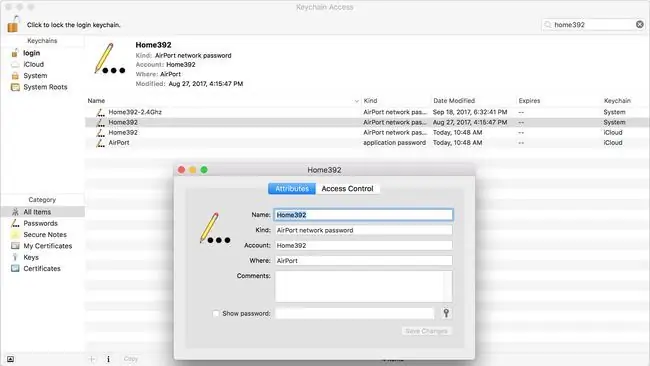
Dacă aveți un Mac, puteți vedea parolele Wi-Fi utilizând iCloud Keychain. Keychain iCloud este similar cu Keychain, cu excepția faptului că vă stochează numele de utilizator în contul iCloud, mai degrabă decât pe Mac sau iPhone. Informațiile de conectare stocate în iCloud pot fi sincronizate cu dispozitivele dvs. compatibile cu iCloud. Aceasta înseamnă că o parolă Wi-Fi salvată pe iPhone poate fi vizualizată pe un Mac. Iată cum:
- În primul rând, începeți prin a vă asigura că iCloud Keychain este activat pe iPhone. Atingeți aplicația Setări pentru a o deschide.
- Atingeți-vă numele în partea de sus a ecranului Setări.
- Atingeți iCloud.
- Atingeți Lanț de chei.
-
Mutați glisorul Brelocul iCloud la activat/verde.
Dacă nu a fost deja activată, poate dura ceva timp până când informațiile brelocului dvs. sunt încărcate pe iCloud. Cu cât ai mai multe nume de utilizator și parole, cu atât sincronizarea durează mai mult.
- În continuare, pe Mac, pentru a accesa meniul Apple din colțul din dreapta sus și apoi selectați Preferințe de sistem.
-
Faceți clic pe iCloud (în macOS Catalina (10.15), faceți clic mai întâi pe ID Apple).
Nu uitați, trebuie să fiți conectat la același cont iCloud pe iPhone și pe Mac pentru ca acest lucru să funcționeze.
- Dați clic pe caseta de selectare de lângă Keychain. Acest lucru activează iCloud Keychain și va sincroniza parola de la iPhone cu Mac. Acest lucru poate dura un minut sau două.
- În continuare, deschideți programul Keychain Access pe Mac. Cel mai simplu mod de a face acest lucru este să deschideți instrumentul de căutare Spotlight făcând clic pe Command+ Bara de spațiu. Introduceți Acces la lanț de chei și apoi faceți clic pe tasta Return.
- În caseta Căutare, introduceți numele rețelei Wi-Fi a cărei parolă doriți să o vizualizați.
- În rezultatele căutării, faceți dublu clic pe rețeaua Wi-Fi.
- Dați clic pe caseta de selectare de lângă Afișați parola.
- În fereastra care apare, introduceți parola pe care o utilizați pentru a vă conecta la Mac.
- Parola rețelei Wi-Fi apare în câmpul Afișați parola.
Cum să căutați parola Wi-Fi în Setările routerului
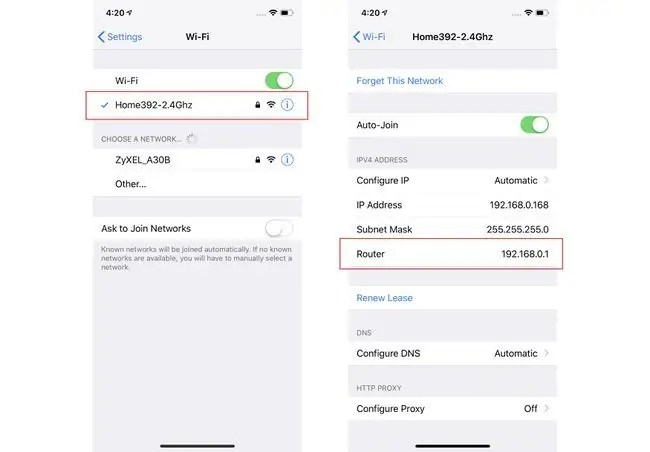
O altă modalitate de a folosi iPhone-ul pentru a găsi o parolă Wi-Fi este să mergi direct la sursa: routerul tău Wi-Fi. Acest lucru nu este chiar același lucru cu găsirea parolei Wi-Fi pe iPhone, dar vă oferă informațiile de care aveți nevoie.
În acest caz, mergeți direct la sursa - routerul Wi-Fi - pentru a obține parola. Toate routerele Wi-Fi vă permit să vă conectați la ele pentru a verifica și modifica setări precum parola. Iată ce trebuie să faceți:
- Asigurați-vă că iPhone-ul dvs. este conectat la rețeaua Wi-Fi a cărei parolă doriți să o găsiți.
- Atingeți Setări.
- Atingeți Wi-Fi.
- Atinge pictograma i de lângă numele rețelei Wi-Fi.
-
Găsiți câmpul Router și notați numărul afișat acolo (aceasta este adresa IP a routerului). Probabil este ceva de genul 192.168.0.1, dar ar putea fi altceva.
De asemenea, puteți atinge lung adresa IP pentru a o copia.
- În browserul web al iPhone-ului, accesați adresa IP de la ultimul pas.
-
Vi se va cere să vă conectați la router. Pentru a vă conecta la un router ca administrator, veți avea nevoie de numele de utilizator și parola pe care le-ați creat când ați configurat routerul. Sper că ai notat asta undeva. De asemenea, este posibil să nu fi schimbat numele de utilizator și parola implicite (dar cu siguranță ar trebui să le fi făcut!). În acest caz, ar putea fi ceva la fel de simplu ca admin/admin.
Căutați pe Google „parola implicită pentru [modelul dvs. de router Wi-Fi]” dacă aveți nevoie de îndrumare.
- După ce v-ați conectat la router, fiecare router Wi-Fi va avea un set ușor diferit de pași pentru a găsi parola Wi-Fi, dar căutați setări sau numele rețelei Wi-Fi și dvs. va fi pe drumul cel bun.
Unde este parola pe iPhone-ul meu, oricum?
Nu poți căuta o parolă de rețea Wi-Fi direct pe iPhone-ul tău decât dacă iPhone-ul tău are jailbreak și rulează aplicații care îți permit în mod special să faci asta. Asta pentru că Apple nu include opțiunea până la iOS 15, chiar dacă ai parola salvată în brelocul tău.
Veștile bune sunt că iOS 16 include posibilitatea de a accesa parola pentru rețeaua Wi-Fi la care sunteți conectat în prezent. Există și alte opțiuni pentru a căuta parole pe iPhone-ul tău.
Întrebări frecvente
Cum poți partaja o parolă Wi-Fi de pe iPhone pe Android?
Luați o aplicație generatoare de coduri QR, cum ar fi Codurile vizuale pe iOS și creați un cod nou care să aibă SSID-ul, parola și tipul de securitate ale rețelei Wi-Fi. Scanați codul pe dispozitivul Android și conectați-vă la rețea.
Cum partajați o parolă Wi-Fi de la un laptop Windows la un iPhone?
Nu există o modalitate ușoară de a partaja parolele Wi-Fi pe un dispozitiv Windows. Ce puteți face este să găsiți o parolă Wi-Fi salvată accesând Setări > Rețea și Internet > Centrul de rețea și partajare > Conexiuni: [Numele rețelei] > Proprietăți wirelessSelectați fila Securitate și bifați caseta Afișați caracterele pentru a copia parola.
Cum te conectezi la Wi-Fi fără o parolă pe un iPhone?
Deoarece iPhone-ul nu acceptă WPS, nu vă puteți conecta la un modem/router fără a cunoaște parola. Cu toate acestea, puteți folosi în continuare un alt dispozitiv iOS pentru a partaja o parolă Wi-Fi către iPhone, utilizând instrucțiunile din acest articol.






